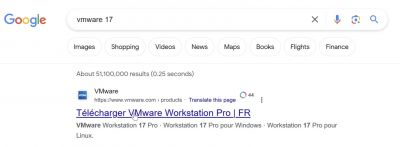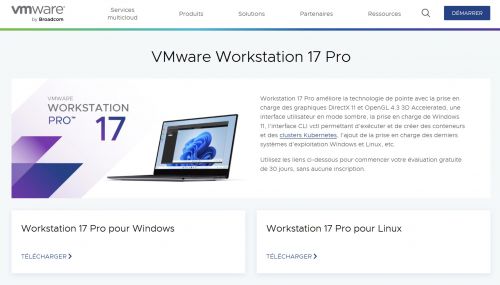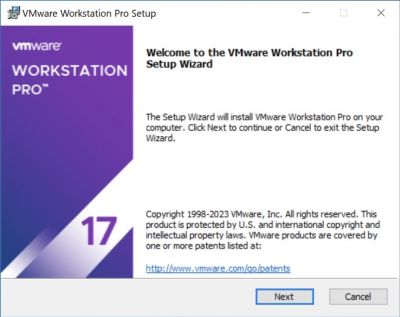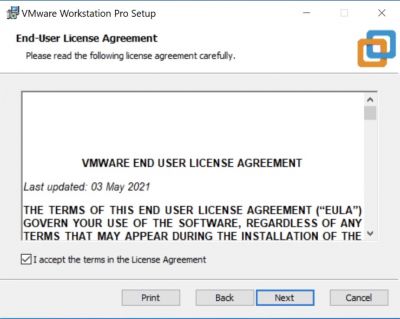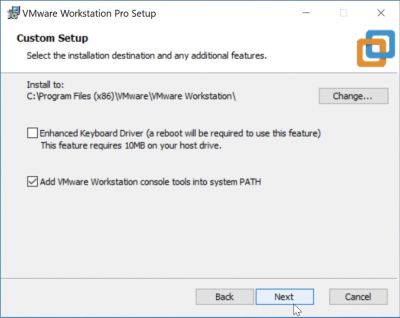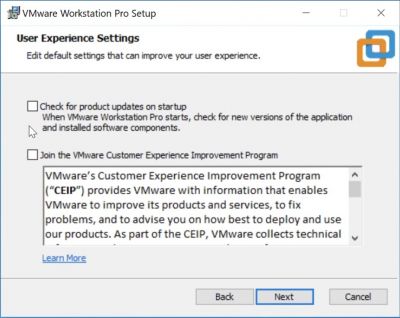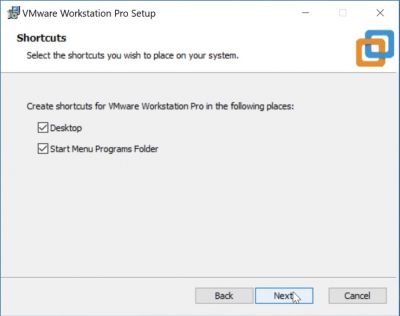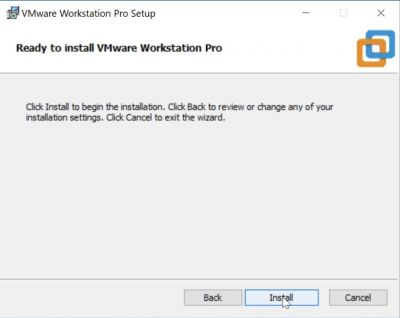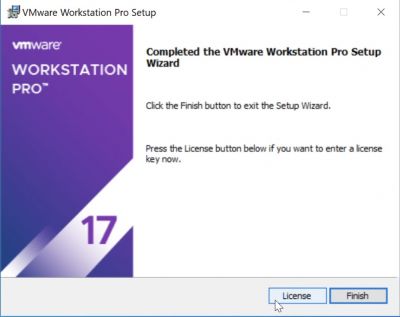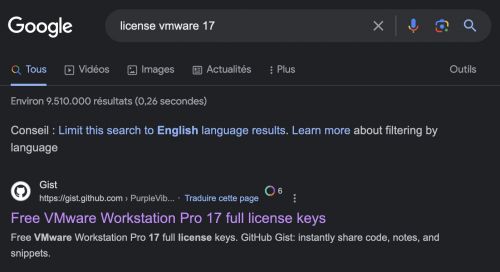Différences entre versions de « Vmware install »
| Ligne 5 : | Ligne 5 : | ||
[[Fichier:Vmware player icon.jpg|gauche|30px]] | [[Fichier:Vmware player icon.jpg|gauche|30px]] | ||
| | | | ||
| − | [https://www.vmware.com/products/workstation-player.html VmWare Player] qui permet la lecture de machines virtuelles | + | [https://www.vmware.com/products/workstation-player.html VmWare Player] qui permet '''uniquement''' la lecture de machines virtuelles |
|- | |- | ||
| | | | ||
Version actuelle datée du 23 décembre 2023 à 18:55
Les différents VmWare
VmWare est un éditeur de logiciels de virtualisation est il possède 3 versions majeures :
|
VmWare Player qui permet uniquement la lecture de machines virtuelles | |
|
VmWare Workstation qui permet la lecture ET la création de machine virtuelle | |
|
VmWare ESXi qui est un hyperviseur à installer sur un serveur (machine dédiée à VmWare → VmWare est le système d'exploitation) |
La version la plus polyvalente et simple à mettre en place reste Workstation et c'est elle que nous allons installer !
Installation de Workstation
Rendez-vous sur le site de VmWare pour télécharger la version de VmWare pour votre machine :
Lancez l'installation puis avancez dans les écrans :
Vous n'êtes pas obligé de mettre à jour ni d'envoyer des informations à VmWare
Ici rien à faire de particulier :
A la fin de l'installation on vous propose d'entrer un numéro de license. Je vous invite à chercher sur Google ;)
Bravo, vous avez installé VmWare Workstation !